飞书知识库开启文档更新提醒功能的方法
时间:2024-03-01 08:51:51作者:极光下载站人气:0
很多小伙伴在使用飞书软件的过程中除了将文档保存在云文档页面中,还会选择将需要共享的文档直接上传到知识库中,有的小伙伴在使用飞书的知识库功能时想要及时的收到文档的更新提醒,但又不知道该怎么进行设置。其实很简单,我们只需要在飞书的知识库页面中打开一个文档,然后在文档页面右上角点击打开“...”图标,接着在菜单列表中找到“关注文档更新”选项,将该选项的开关按钮点击打开即可。有的小伙伴可能不清楚具体的操作方法,接下来小编就来和大家分享一下飞书知识库开启文档更新提醒功能的方法。
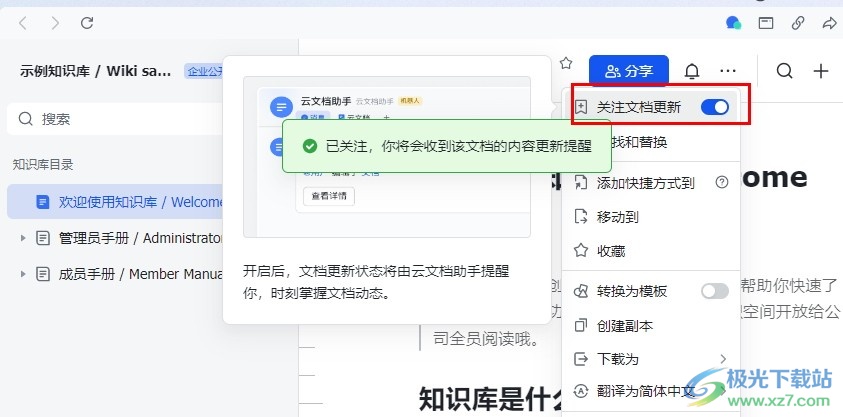
方法步骤
1、第一步,我们点击打开电脑中的飞书软件之后,在飞书页面中找到“更多”选项,点击打开该选项
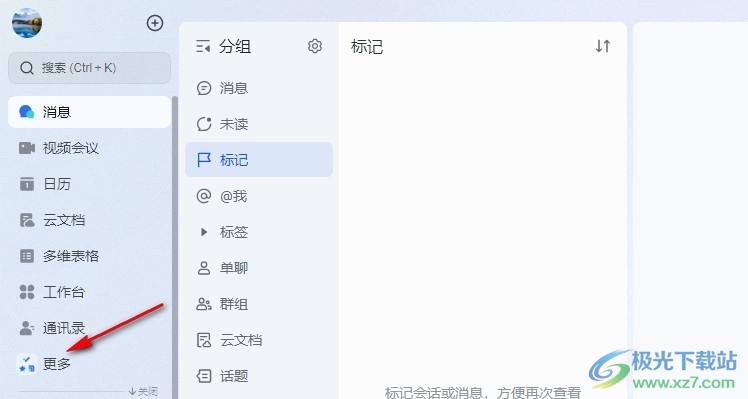
2、第二步,接着我们在“更多”的选项列表中找到“知识库”选项,点击打开该选项
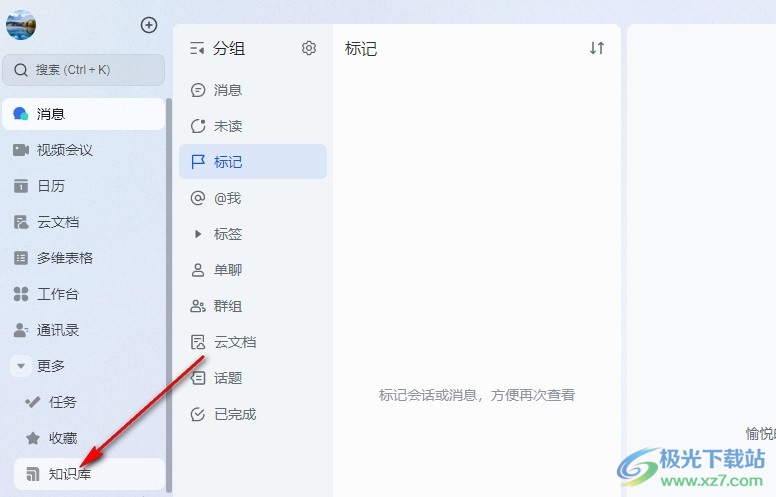
3、第三步,打开知识库选项之后,我们在知识库页面中点击打开一个需要设置更新提醒的知识库

4、第四步,进入知识库页面之后,我们先打开一个文档,然后在文档页面右上角打开“...”图标,接着在菜单列表中找到“关注文档更新”选项
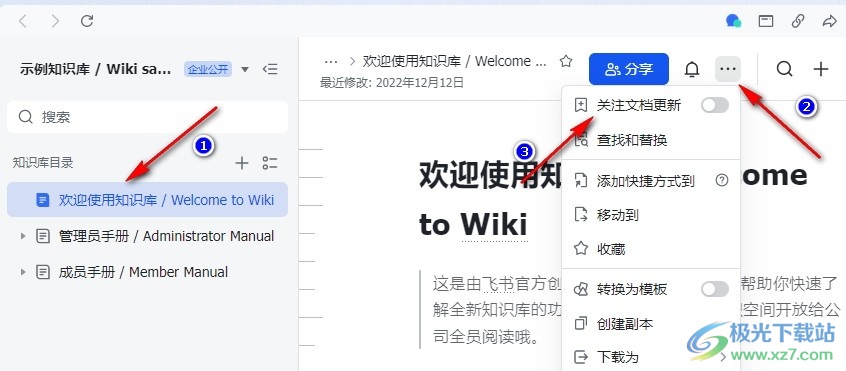
5、第五步,我们在菜单列表中直接将“关注文档更新”选项右侧的开关按钮点击打开即可
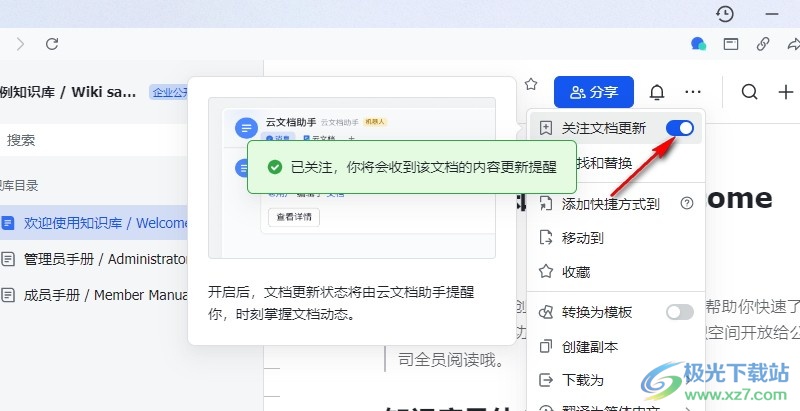
以上就是小编整理总结出的关于飞书知识库开启文档更新提醒功能的方法,我们在飞书的知识库页面中打开一个文档,然后在文档页面右上角打开“...”图标,接着在下拉列表中找到并打开“关注文档更新”选项的开关按钮即可,感兴趣的小伙伴快去试试吧。


网友评论